win10音乐播放器在哪里 win10自带音乐播放器怎么打开
更新时间:2022-06-06 14:39:30作者:xinxin
许多小伙伴在使用原版win10电脑的过程中,难免会遇到一些音乐文件需要播放的时候,这个时候在没有安装第三方音乐软件的情况下,可以通过win10系统中自带的音乐播放器来打开,可是win10音乐播放器在哪里打开呢?接下来小编就来告诉大家win10自带音乐播放器打开操作方法。
推荐下载:win10 64位专业版
具体方法:
1、在电脑中任意选中一个视频文件,然后点击鼠标右键,在右键列表中选择【打开方式】选项;
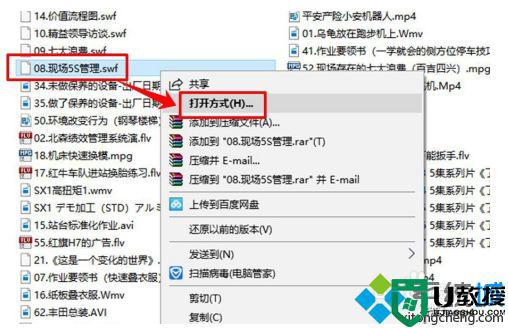
2、进入打开方式后,你会看到一个询问界面“你要如何打开这个文件”,在其下方点击【更多应用】;
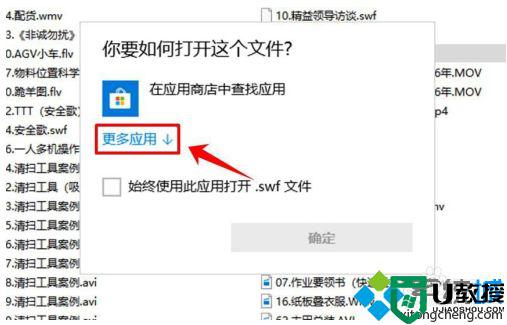
3、点击“更多应用”以后,在页面的列表中就会出现很多种打开方式。但是这并不全都是用于打开视频的软件,拖动列表旁边的滚动条,在列表中点击选中需要将其设为默认播放器的软件;
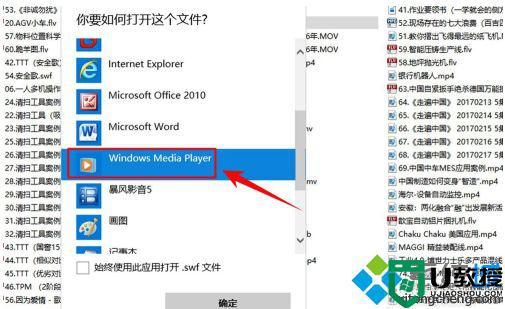
4、选中播放器以后,在页面的下方勾选【始终使用此应用打开】,然后点击页面右下方的【确定】按钮,设置成功。
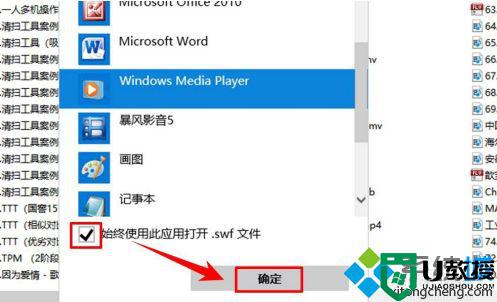
上述就是小编教大家的win10自带音乐播放器打开操作方法了,有需要的用户就可以根据小编的步骤进行操作了,希望能够对大家有所帮助。
win10音乐播放器在哪里 win10自带音乐播放器怎么打开相关教程
- 电脑指定时间播放音乐win10的步骤 win10怎么定时播放音乐
- 酷我音乐win10不能播放怎么办 win10酷我音乐播放不了如何处理
- 高手教你使用win10自带音乐播放器功能
- windows10自带视频播放器在那里打开 怎么打开win10系统自带的播放器
- w10电脑将网易云音乐播放器设置为默认播放器的步骤
- Win10播放音乐声音忽大忽小怎么回事 Win10播放音乐声音忽大忽小的处理方法
- 如何让win10自带视频播放器倍速播放视频 让win10自带视频播放器倍速播放视频的方法
- win10酷狗音乐播放歌曲没有声音什么原因 win10酷狗音乐播放歌曲没有声音的三种解决方法
- 为什么win10酷狗播放音乐没有声音 win10酷狗播放音乐没有声音的三种原因和解决方法
- win10自带播放器打不开怎么办 win10自带播放器无法打开处理方法
- Win11如何替换dll文件 Win11替换dll文件的方法 系统之家
- Win10系统播放器无法正常运行怎么办 系统之家
- 李斌 蔚来手机进展顺利 一年内要换手机的用户可以等等 系统之家
- 数据显示特斯拉Cybertruck电动皮卡已预订超过160万辆 系统之家
- 小米智能生态新品预热 包括小米首款高性能桌面生产力产品 系统之家
- 微软建议索尼让第一方游戏首发加入 PS Plus 订阅库 从而与 XGP 竞争 系统之家
win10系统教程推荐
- 1 window10投屏步骤 windows10电脑如何投屏
- 2 Win10声音调节不了为什么 Win10无法调节声音的解决方案
- 3 怎样取消win10电脑开机密码 win10取消开机密码的方法步骤
- 4 win10关闭通知弹窗设置方法 win10怎么关闭弹窗通知
- 5 重装win10系统usb失灵怎么办 win10系统重装后usb失灵修复方法
- 6 win10免驱无线网卡无法识别怎么办 win10无法识别无线网卡免驱版处理方法
- 7 修复win10系统蓝屏提示system service exception错误方法
- 8 win10未分配磁盘合并设置方法 win10怎么把两个未分配磁盘合并
- 9 如何提高cf的fps值win10 win10 cf的fps低怎么办
- 10 win10锁屏不显示时间怎么办 win10锁屏没有显示时间处理方法

